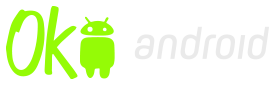La alta capacidad que tiene Android para personalizar al gusto de cada persona permite que haya un sin fin de teclados con diferentes maneras de ingresar el texto, pero para saber cómo cambiar el teclado de Android, recomendamos descargar Swiftkey que es una de las mejores aplicaciones que nos brinda gran variedad al introducir un teclado único y satisfaciendo las necesidades de cada individuo, para cambiar el teclado de Android tienes que realizar los siguientes pasos:
- Selecciona un nuevo teclado
En Google Play puedes encontrar teclados para todos los gustos, usos, y estilos de escritura, pero el que te recomendamos es Swiftkey, cuando te hayas decidido por uno, descárgalo e instálalo en tu Android.
- Instalación del nuevo teclado.
Algunos teclados, tras instalarse, se activan automáticamente y ya puedes comenzar a usarlos. Otros en cambio, los tienes que activar y configurar antes de poder usarlos. Para hacerlo, accede a Ajustes y busca la entrada Idioma e introducción de texto. Pulsa sobre la opción Predeterminado para activar el teclado que acabas de instalar en tu smartphone.
- Configura a tu gusto el teclado.
En la sección Teclados y métodos de entrada, se listan los teclados que tienes instalados en tu Smartphone o Tablet. Cuando instalas un nuevo teclado, el anterior no se desinstala. Por lo que siempre puedes volver a él si el nuevo teclado de tu Smartphone no te convence.
- Rápidamente puedes cambiar de teclado.
Después de tener cada teclado correctamente configurado. Puedes cambiarlos rápidamente mientras escribes. Todos los teclados habilitan una tecla a la izquierda de la barra de espacio, desde la que haciendo una pulsación prolongada se accede a las opciones de introducción de texto.
De esta fácil manera puedes hacer los cambios que desees a tu Android y configurar el diseño a tu gusto, aprovecha de todas la ventajas que tiene tener un celular con sistema operativo Android.